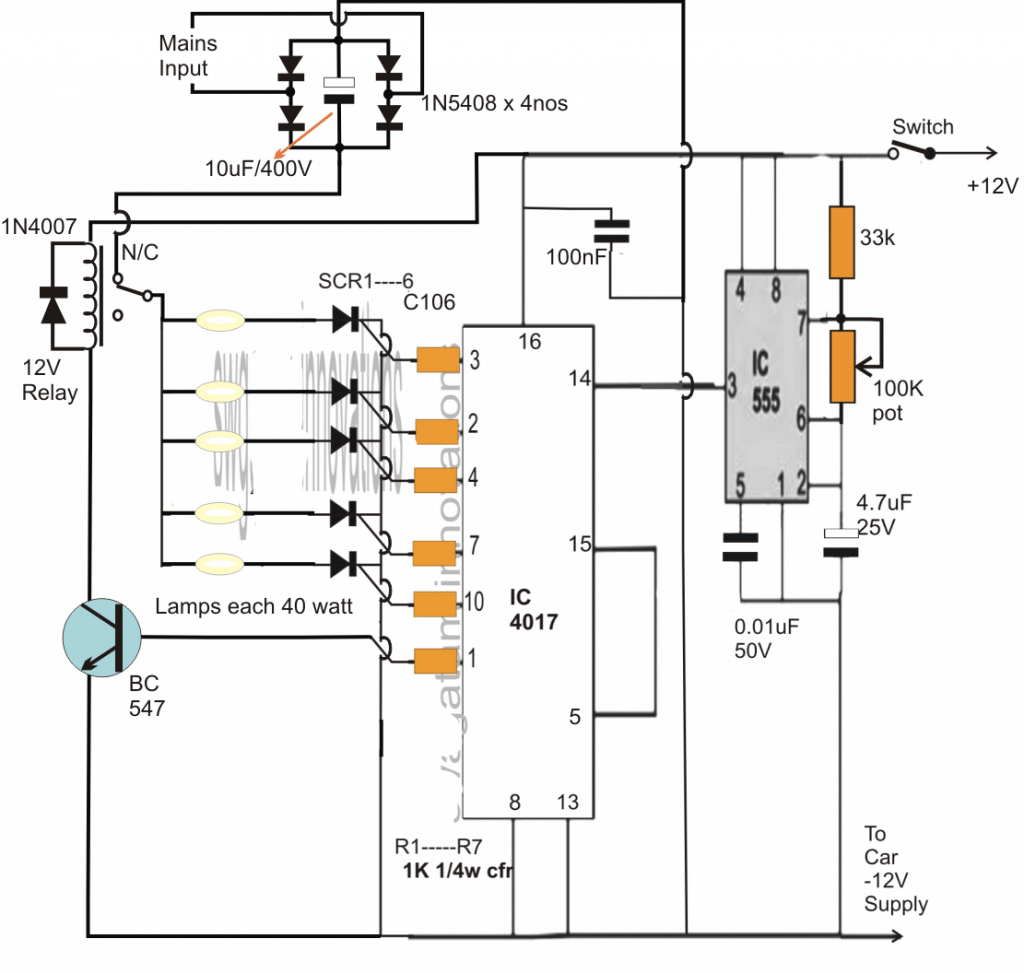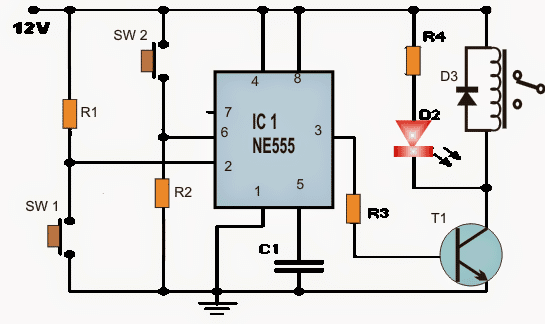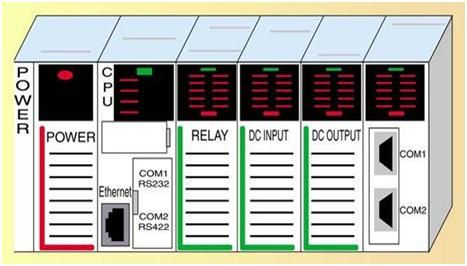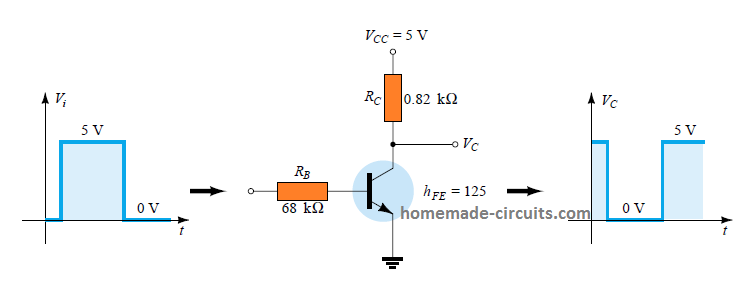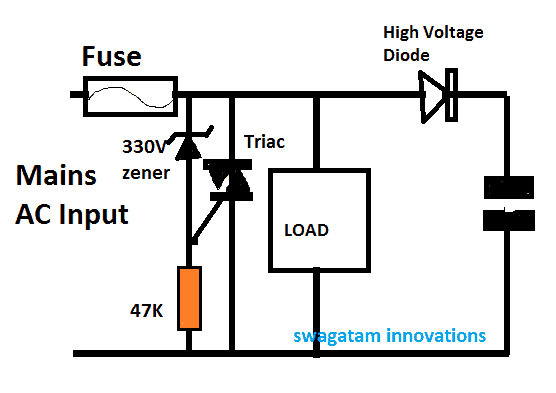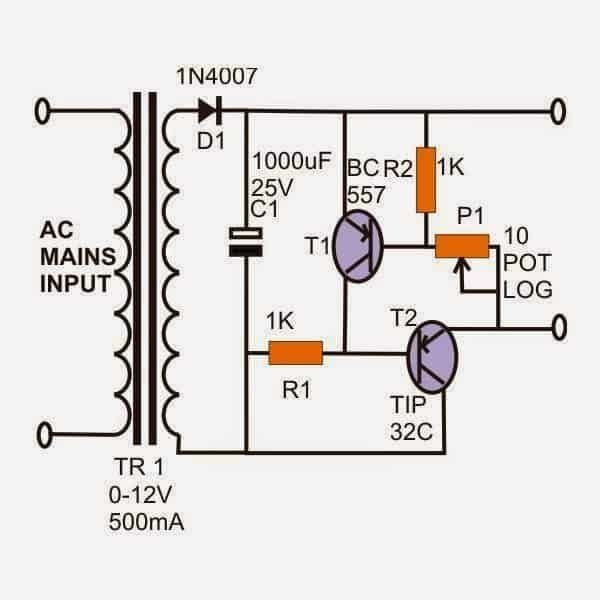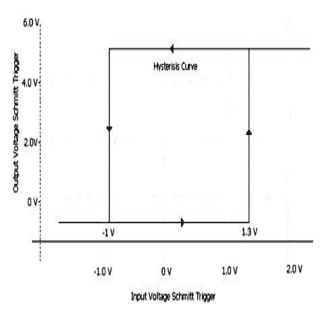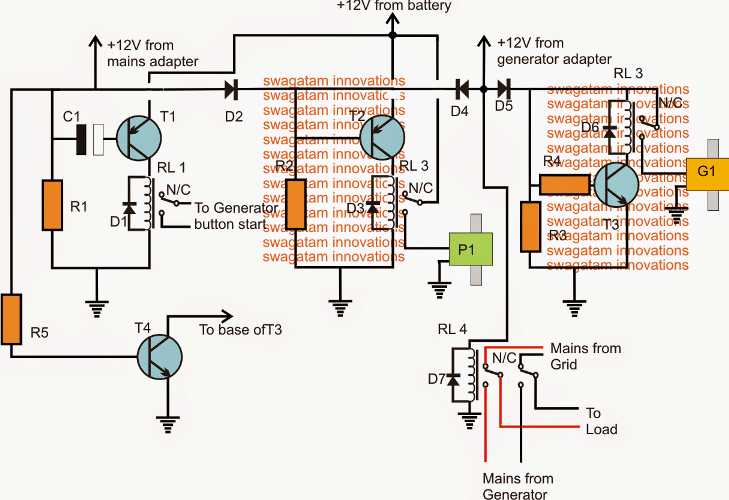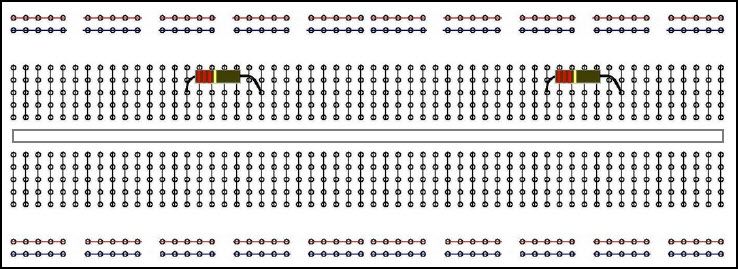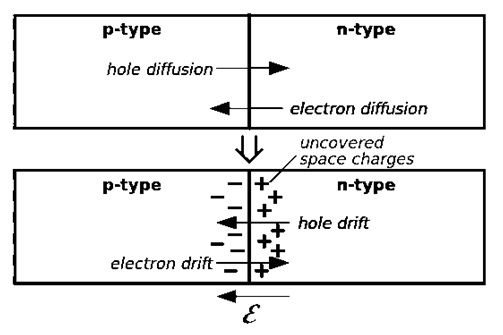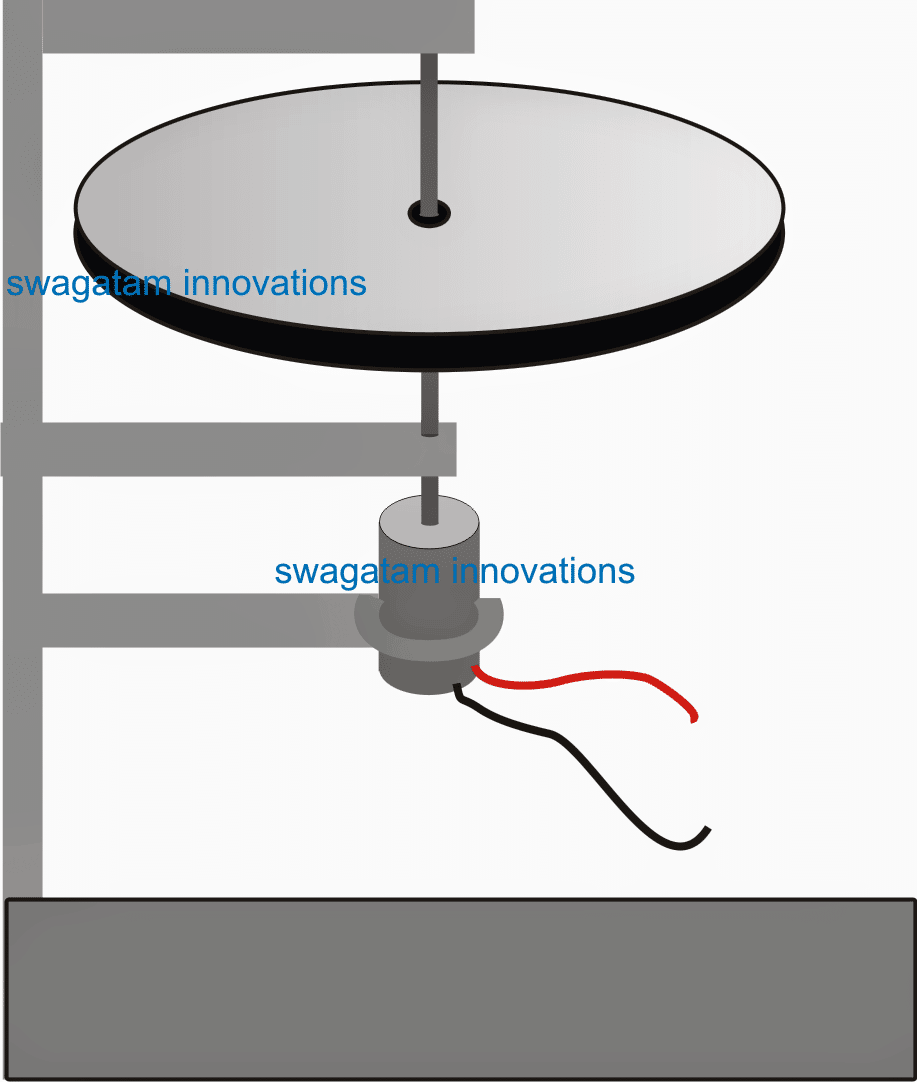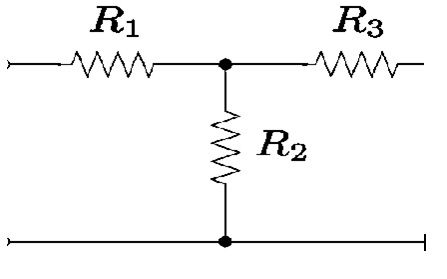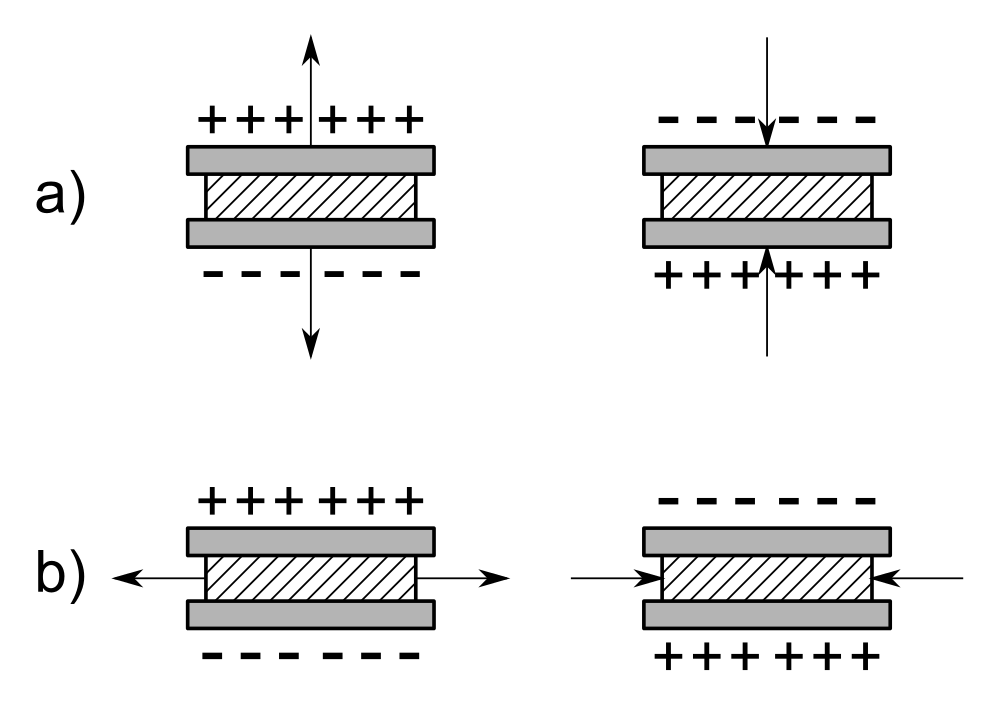Perisian Simulasi
Simulasi adalah proses merancang model sistem sebenar dan melakukan eksperimen dengan model untuk tujuan sama ada memahami tingkah laku sistem atau menilai pelbagai langkah untuk mencapai operasi sistem.
Tindakan mensimulasikan sesuatu terlebih dahulu menghendaki model dikembangkan model ini mewakili tingkah laku / fungsi sistem fizikal yang dipilih.
Simulasi digunakan dalam banyak konteks, misalnya, simulasi teknologi untuk pengoptimuman prestasi, pengujian, latihan, dan pendidikan. Dan selalunya, eksperimen komputer digunakan untuk mengkaji model simulasi. Proses simulasi digunakan untuk menguji litar yang dirancang secara kekal kerana perubahan perkakasan sangat sukar apabila litar tidak berfungsi dengan baik.
Simulasi adalah proses menguji reka bentuk dengan menerapkan input ke litar dan menonton atau memerhatikan tingkah lakunya. Keluaran simulasi adalah sekumpulan bentuk gelombang yang menunjukkan bagaimana rangkaian bertindak berdasarkan urutan input yang diberikan.
Secara amnya, simulasi adalah dua jenis: simulasi fungsional dan simulasi masa. Simulasi fungsional menguji operasi logik litar tanpa menjelaskan defers dalam litar. Simulasi berfungsi cepat dan bermanfaat untuk memeriksa kesan utama litar yang dirancang.
Simulasi masa lebih masuk akal daripada simulasi fungsional. Dalam proses simulasi ini, komponen dan wayar logik mengambil langkah mundur untuk bertindak balas terhadap input. Dan untuk menguji operasi logik litar, ini menunjukkan masa isyarat di litar dan memerlukan lebih banyak masa untuk dilakukan.
Terdapat banyak teknik simulasi untuk menguji rangkaian, dalam artikel ini kita akan melihat tentang simulasi menggunakan PROTEUS.
PROTEUS adalah salah satu perisian reka bentuk PCB yang paling terkenal. Ia disatukan dengan simulasi dan keupayaan simulasi SPICE asas untuk membuat sistem reka bentuk elektronik yang lengkap. Ia mengurangkan masa pengembangan jika dibandingkan dengan proses reka bentuk tertanam yang lain. Mari lihat contoh menggunakan perisian PROTEUS untuk simulasi.
Langkah-langkah berikut terlibat dalam proses simulasi menggunakan PROTEUS:
LANGKAH 1: Pada langkah 1, pilih peranti dari bar paparan dengan menaip nama peranti (Cth: Pintu logik, suis, dan peranti elektronik asas)

LANGKAH 2: Meletakkan komponen.

LANGKAH 3: Tempat<>pada kawasan lukisan dan klik kanan pada perintang dan pilih<>

LANGKAH 4: Rujukan komponen: Ini ditetapkan secara automatik
Nilai komponen: Boleh diedit

LANGKAH 5: Pemilihan sumber

LANGKAH 6: Letakkan sumber voltan (VSOURCE) di kawasan lukisan. Kemudian klik kanan pada VSOURCE, pilih<>kemudian<>

LANGKAH 7: Sambungan wayar, klik pada penghala automatik wayar dan sambungkan terminal komponen seperti yang dikehendaki oleh topologi.

LANGKAH 8: Menambah terminal / Tanah: Klik pada<>, Pilih<>dan tempat<>di kawasan lukisan.

LANGKAH 9: Keluaran boleh berupa voltan / arus dari setiap elemen dalam rangkaian. Pengukuran dalam PROTEUS kebanyakannya voltan / arus probe. Probe semasa harus berada pada wayar mendatar.

Terdapat dua jenis simulasi: Simulasi interaktif - Selalunya digunakan untuk isyarat digital. Simulasi berasaskan grafik - Sebilangan besar digunakan untuk isyarat analog.
LANGKAH 10: Klik pada<>, pilih<>kemudian letakkan tetingkap grafik di kawasan lukisan<>.

LANGKAH 11 :
<>masa mula / berhenti
<>
- Bentuk gelombang probe yang sudah diletakkan dipilih
- Berbeza<>skala paksi-y dapat dipilih
Kemudian mulakan<>

Probe voltan mengukur voltan nod di mana ia diletakkan. Untuk mencari voltan elemen, voltan simpul terminal elemen harus disusun. Operasi ini dapat dilakukan.
Perwakilan skematik simulasi:
 Gambarajah blok skematik di atas dikelaskan kepada dua bahagian bernama dunia nyata dan kajian simulasi. Sistem yang dikaji dan perubahan sistem berada di bawah dunia nyata dan kajian sistem bermaksud sistem ini menguji reka bentuk perkakasan simulasi dengan menerapkan input ke litar dan melihat kinerjanya. Di sisi lain, model simulasi diletakkan untuk memodelkan eksperimen simulasi dan setelah eksperimen model simulasi, ia menganalisis operasi lengkap.
Gambarajah blok skematik di atas dikelaskan kepada dua bahagian bernama dunia nyata dan kajian simulasi. Sistem yang dikaji dan perubahan sistem berada di bawah dunia nyata dan kajian sistem bermaksud sistem ini menguji reka bentuk perkakasan simulasi dengan menerapkan input ke litar dan melihat kinerjanya. Di sisi lain, model simulasi diletakkan untuk memodelkan eksperimen simulasi dan setelah eksperimen model simulasi, ia menganalisis operasi lengkap.
Kelebihan Simulasi:
- Ini memberikan idea dan pelaksanaan kod dan litar kita yang betul sebelum melaksanakan perkakasan.
- Konfigurasi model sistem sangat mudah.
- Proses simulasi selamat dikendalikan.
- Proses simulasi kebanyakan digunakan untuk mengetahui tentang prestasi sistem
- Tanpa melakukan pembinaan sistem kita dapat mengkaji tingkah laku sistem tersebut.
- Pemodelan, susun atur, dan bidang lain dari sistem perkakasan baru dapat melakukan operasi pengujian tanpa melakukan sumber daya untuk pencapaiannya.
- Ini mengurangkan masa membuat perkakasan dan menguji kesilapan anda secara langsung pada perkakasan. Anda boleh menganalisis litar dan kod anda di Proteus dan mencari kesalahan yang berlaku sebelum menerapkannya pada perkakasan.
Kelemahan simulasi:
- Proses ini sukar untuk di-debug.
- Proses ini cukup menjimatkan.
- Kami tidak dapat memperkenalkan nombor yang tepat.
Perisian Pengekodan Tertanam
Perisian KEIL:
Ini perisian adalah Persekitaran Pembangunan Bersepadu yang membantu anda menulis, menyusun, dan menyahpepijat program terbenam. Perisian keil digunakan untuk menulis bahasa peringkat pemasangan. Kami boleh memuat turunnya dari Laman Web mereka. Walau bagaimanapun, ukuran kod untuk versi shareware ini terhad dan kita harus mempertimbangkan pemasangan mana yang sesuai untuk aplikasi kita.
Ia merangkumi komponen berikut:
- Pengurus projek
- Kemudahan membuat
- Konfigurasi alat
- Penyunting
- Penyahpepijat yang kuat
- Untuk membina (menyusun, memasang, dan menghubungkan) aplikasi di uVision2, anda mesti:
- Pilih Projek – Projek Terbuka (Contohnya, C166 CONTOH HELLO HELLO.UV2 )
- Pilih Projek - Bina semula semua fail sasaran atau Bangun sasaran. UVision2 menyusun, memasang, dan menghubungkan fail dalam projek anda.
- Membuat aplikasi sendiri:
- Untuk membuat projek baru, anda mesti:
- Pilih Projek - Projek Baru.
- Pilih direktori dan masukkan nama fail projek.
- Pilih Projek - Pilih Peranti dan pilih peranti 8051, 251, atau C16x / ST10 dari Peranti
- Pangkalan data
- Buat fail sumber untuk ditambahkan ke projek.
- Pilih Projek - Sasaran, Kumpulan, dan Fail. Tambah / Fail, pilih Kumpulan Sumber1, dan tambahkan fail sumber ke projek.
- Pilih Projek - Pilihan dan tetapkan pilihan alat. Perhatikan apabila anda memilih peranti sasaran dari Pangkalan Data Peranti, semua pilihan khas ditetapkan secara automatik. Anda hanya perlu mengkonfigurasi peta memori perkakasan sasaran anda. Tetapan model memori lalai adalah optimum bagi kebanyakan orang.
Permohonan:
- Pilih Projek - Bina semula semua fail sasaran atau Bangun sasaran.
Menyahpepijat aplikasi:
Untuk menyahpepijat aplikasi yang dibuat, anda mesti:
- Pilih Debug - Mula / Hentikan Sesi Debug.
- Gunakan butang bar alat Langkah untuk satu langkah melalui program anda. Anda boleh memasukkan G, utama di Tetingkap Keluaran untuk melaksanakan fungsi C utama.
- Buka Serial Window menggunakan butang Serial # 1 pada bar alat.
- Debug program anda menggunakan pilihan standard seperti Step, Go, dan Break, dan sebagainya.
Had perisian ketinggian:
Batasan berikut berlaku untuk versi penilaian alatan alat C51, C251, atau C166. Batasan Perisian Penilaian C51:
- Penyusun, assembler, linker, dan debugger terhad kepada 2 Kbytes kod objek tetapi kod sumber mungkin berukuran apa pun. Program yang menghasilkan lebih dari 2 Kbytes kod objek tidak akan menyusun, memasang, atau menghubungkan kod permulaan yang dihasilkan merangkumi LJMP dan tidak dapat digunakan dalam peranti cip tunggal yang menyokong ruang program Kurang dari 2 Kbytes seperti Philips 750/751/752.
- Penyahpepijat menyokong fail berukuran 2 Kbytes dan lebih kecil.
- Program bermula pada offset 0x0800 dan tidak dapat diprogramkan ke dalam peranti cip tunggal .
- Tidak ada sokongan perkakasan yang tersedia untuk beberapa daftar DPTR.
- Tidak ada sokongan yang tersedia untuk perpustakaan pengguna atau aritmetik floating-point.
Perisian ketinggian:
- Pautan / Pencari Perbankan Kod
- Pengurus Perpustakaan.
- Sistem Operasi Masa Nyata RTX-51
Simulasi periferal:
Debugger Keil menyediakan simulasi lengkap untuk CPU dan periferal on-chip kebanyakan peranti terbenam. Untuk mengetahui periferal peranti mana yang disokong, dalam penglihatan2. Pilih item Simulated Peripherals dari menu Bantuan. Anda juga boleh menggunakan pangkalan data peranti berasaskan web. Kami sentiasa menambah peranti baru dan sokongan simulasi untuk periferal on-chip jadi pastikan untuk selalu memeriksa Pangkalan Data Peranti.